
Със сигурност понякога сме били принудени да използваме екранната клавиатура на Windows 10. Това не е най-удобната опция за потребителите, но бърза. Така че използването му е наистина полезно. Когато отворим тази екранна клавиатура, тя идва с размер по подразбиране. Въпреки че ни позволява да работим лесно, особено ако използваме мишката, това може да бъде досадно.
Освен това, преоразмеряването на тази екранна клавиатура не е толкова очевидно, както мнозина мислят. Но реалността е, че можем да го променим, ако искаме. Това е, което ви учим да правите по-нататък. Ще видите, че не е трудно да го направите.
Windows 10 ни дава възможност да приспособим размера си към нашите нужди. Така след броени секунди ще използваме тази клавиатура с размер, който ни е по вкуса и ни е удобен при работа. Тъй като това е най-важното.
Отиваме в стартовото меню на Windows 10 и трябва да търсим опциите за достъпност в списъка с приложения на компютъра. Една от тези опции е екранната клавиатура. По този начин ние имаме достъп до него. Въпреки че можем да отворим и прозорец за изпълнение (щракнете с десния бутон върху менюто "Старт") и изпълняваме командата osk.
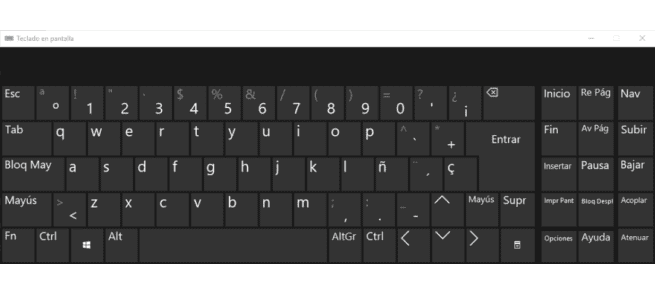
Клавиатурата вече се появява на екрана. За да променим размера му, независимо дали искаме да го направим по-малък или по-голям, просто трябва да използваме ъглите на клавиатурата. Най-удобният е долният десен ъгъл. Просто плъзнете от този ъгъл и екранната клавиатура на Windows 10 ще промени размера.
Следователно, всичко, което трябва да направим, е да го приспособим към размера, който искаме и да ни е удобно. По този начин екранната клавиатура ще се адаптира към този размер, който е този, който сме избрали. Нещо, което ще ни направи по-удобно да го използваме.
Здравейте. Благодаря. Как да увелича буквите на клавиатурата, но без да променя размера на цялата клавиатура? Това е, че буквите са с малки букви от едната страна на всеки клавиш и дори не можете да видите на коя буква отговаря
поздрави
Имам абсолютно същия проблем като DanieJ, но хей, виждам, че за 11 месеца те не отговориха, така че се съмнявам, че ще ми отговорят.